Synchroniser des fichiers entre votre Synology NAS et un ordinateur à l'aide de Cloud Station
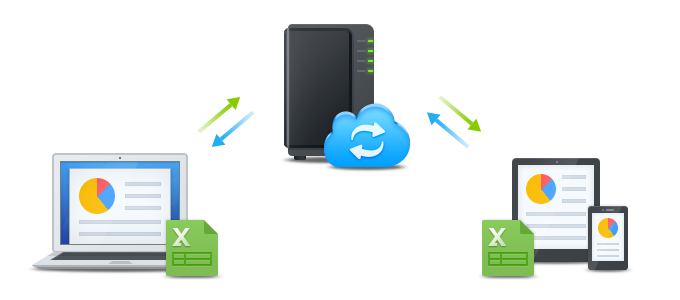
Remarque :
- Cet article ne fait plus l'objet de mises à jour. Pour plus d'informations à ce sujet, reportez-vous plutôt à cet article dans notre Centre de connaissances.
Vue d'ensemble
Cloud Station pour Synology NAS est une application de synchronisation de fichier qui vous permet de synchroniser facilement les fichiers sur votre Synology NAS avec d'autres périphériques tels que des ordinateurs ou des périphériques mobiles (avec DS cloud). Installez Cloud Station Server sur votre Synology NAS et Cloud Station Drive sur votre ordinateur pour synchroniser automatiquement des fichiers stockés sur votre ordinateur sur le Synology NAS.
Configurer la connexion entre votre Synology NAS et l'ordinateur
- Accédez à Centre de paquets, recherchez Cloud Station Server et cliquez sur Installer.
- Lancez Cloud Station Server.
- Dans l'onglet Vue d'ensemble, cliquez sur le bouton qui se situe en dessous de l'option Cloud Station Drive afin de télécharger Cloud Station Drive pour votre système d'exploitation. (Vous pouvez également télécharger Cloud Station depuis le Centre de téléchargements de Synology.)
- Lancez le programme d'installation sur votre ordinateur et suivez les instructions affichées à l'écran.
- Après l'installation, exécutez Cloud Station sur votre ordinateur. Cliquez sur Démarrer maintenant.
- Saisissez l'adresse du Synology NAS qui exécute Cloud Station (ou QuickConnect ID), le nom d'utilisateur et le mot de passe. Vous pouvez cliquer sur l'icône de recherche située à droite pour rechercher des IP sur votre LAN. Cliquez sur Suivant.
- Sélectionnez les dossiers que vous souhaitez synchroniser sur votre Synology NAS et sur votre ordinateur en cliquant sur les icônes Modifier. Vous pouvez alors cliquer sur Avancé pour configurer les paramètres de synchronisation
- Décochez tous les sous-dossiers que vous ne souhaitez pas synchroniser.
- Configurez une taille maximale de fichier, des noms de fichier de la liste noire ou des types de fichier qui ne seront pas synchronisés.
- Sélectionnez une synchronisation bidirectionnelle ou un simple téléchargement de données depuis votre Synology NAS.
- Cliquez sur Terminé pour terminer la configuration.
- Vous pouvez trouver l'icône de Cloud Station dans la barre d'état système.
- Cliquez sur l'icône de la barre d'état système pour ouvrir le menu de la barre d'état. Ici, vous pouvez voir la progression et l'état de vos fichiers. Ici, vous pouvez voir la progression et l'état de vos fichiers. Cliquez sur Application principale pour lancer Cloud Station.
- Lors du lancement, des conseils destinés à l'utilisation de Cloud Station s'affichent. Cliquez sur la flèche vers la droite pour afficher d'autres conseils ou sur Tutoriels en ligne pour obtenir plus d'informations. Si vous n'avez pas besoin de conseils, cliquez sur la case en regard de Ne plus afficher ceci.
- Vous pouvez maintenant gérer vos tâches de synchronisation dans Cloud Station Drive.
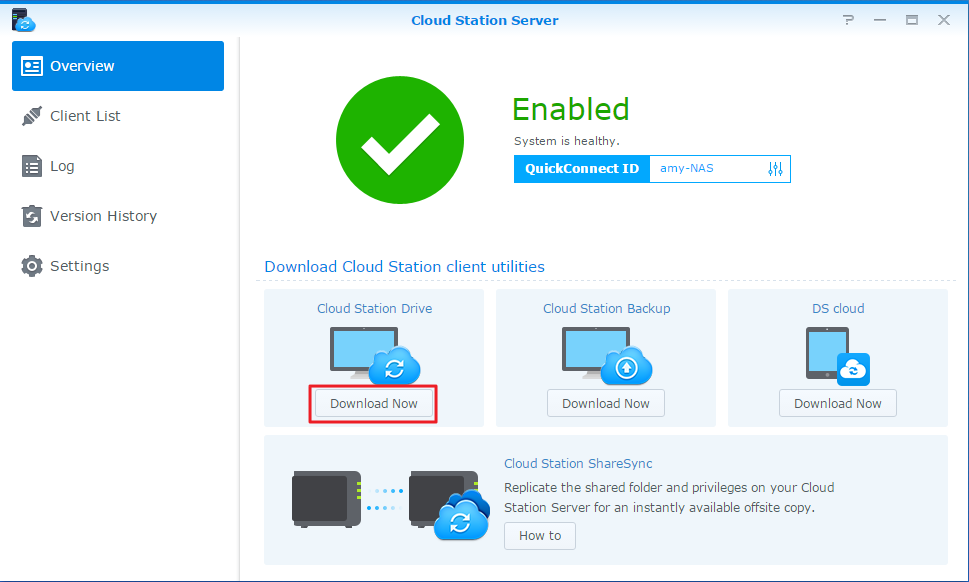
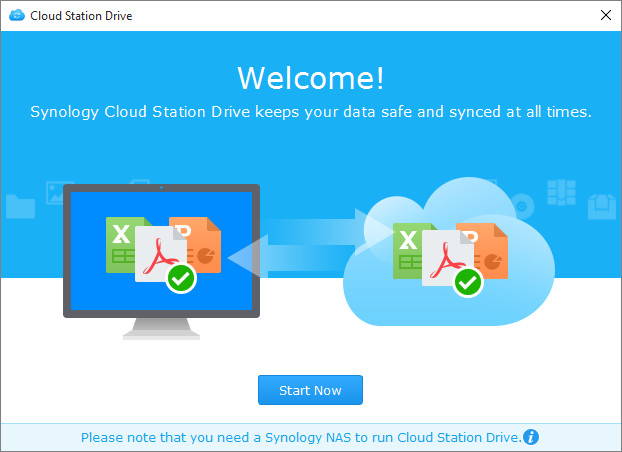
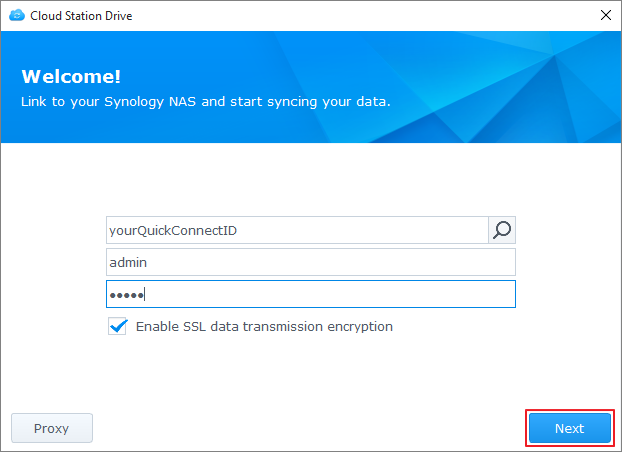
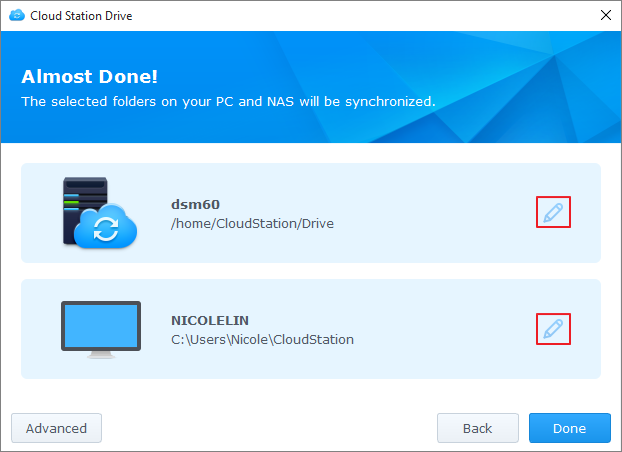
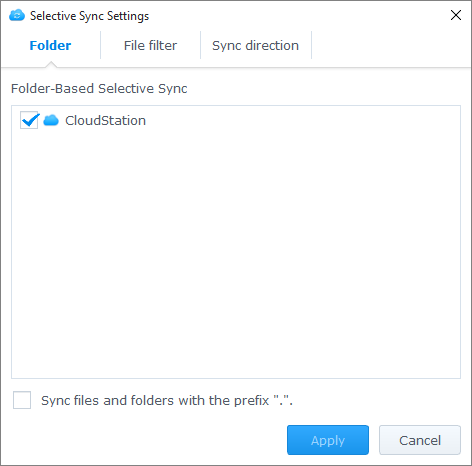
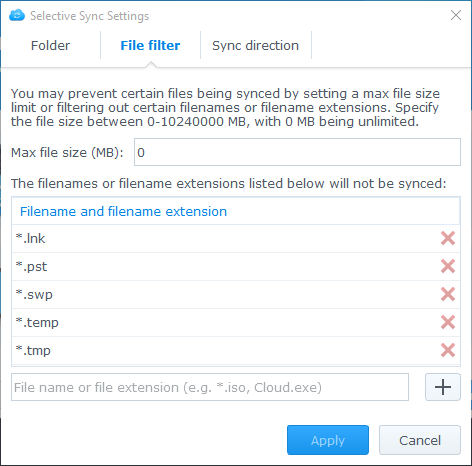
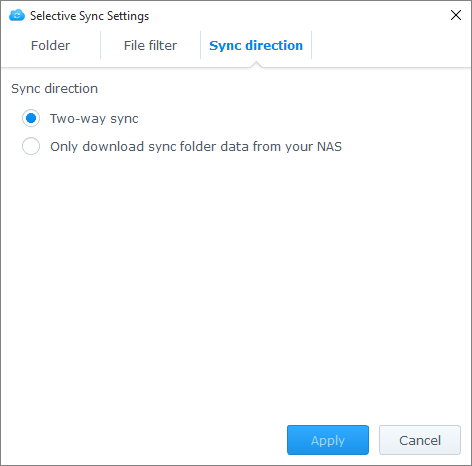
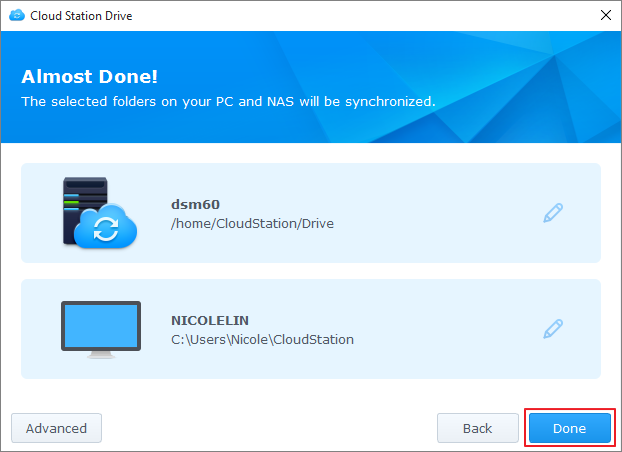
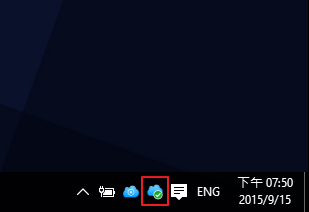
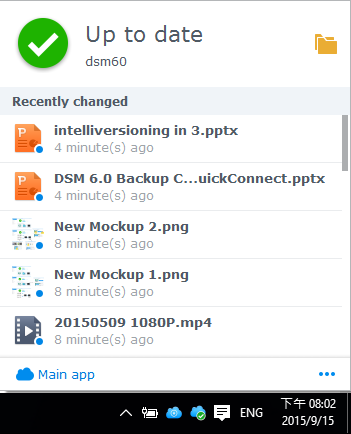
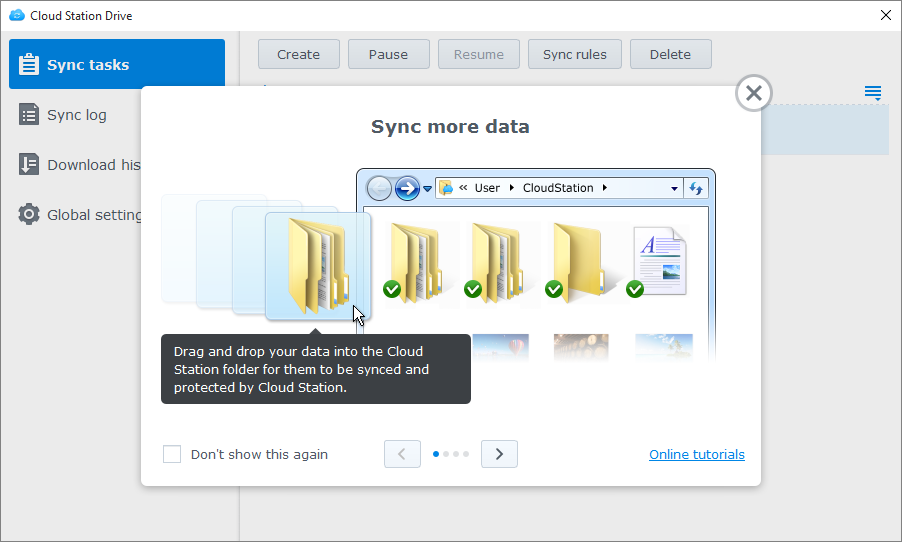
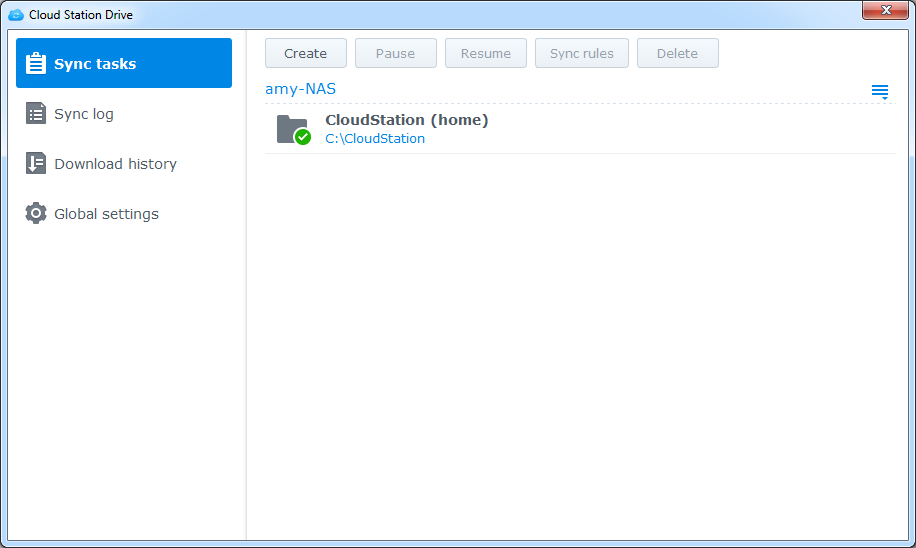
Télécharger une version précédente d'un fichier synchronisé
- Cliquez sur l'icône Cloud Station Drive dans la barre d'état de votre système et cliquez sur l'icône du dossier.
- Cliquez avec le bouton droit de la souris sur le fichier que vous avez choisi, puis sélectionnez Synology Cloud Station > Parcourir les versions précédentes.
- Trouvez la version que vous souhaitez télécharger et cliquez sur l'icône de téléchargement.
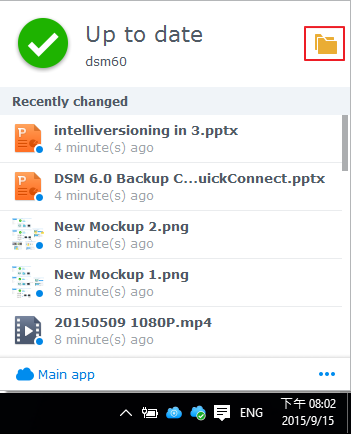
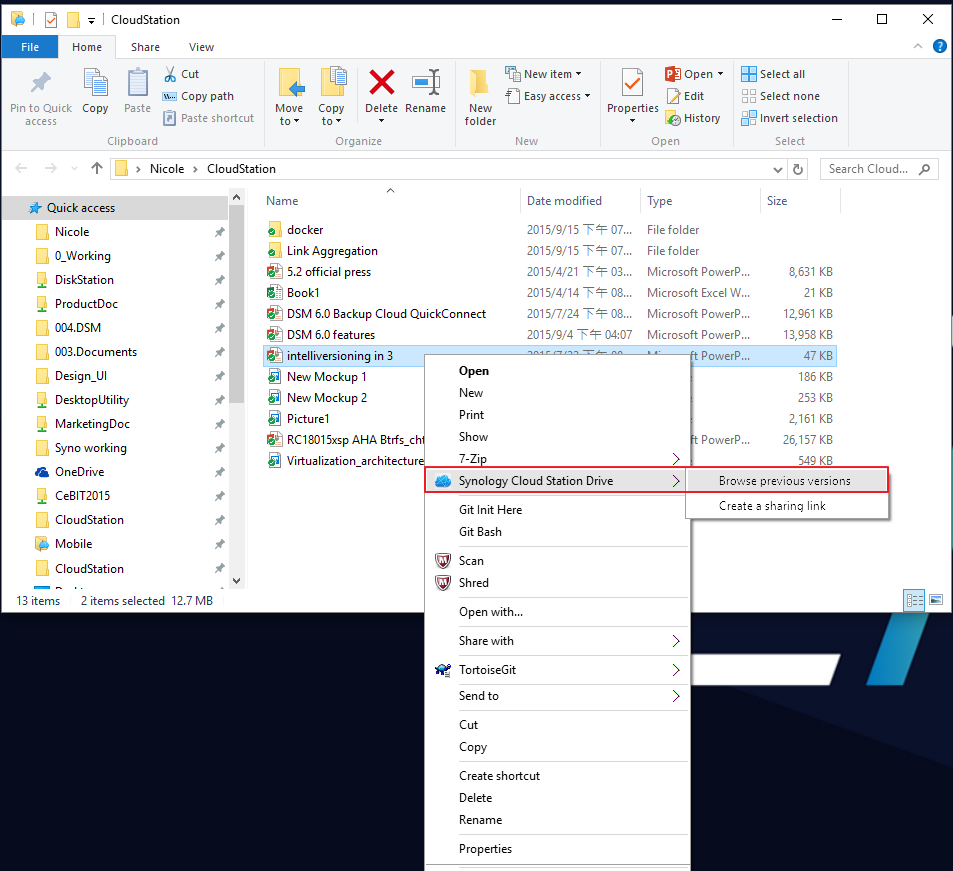
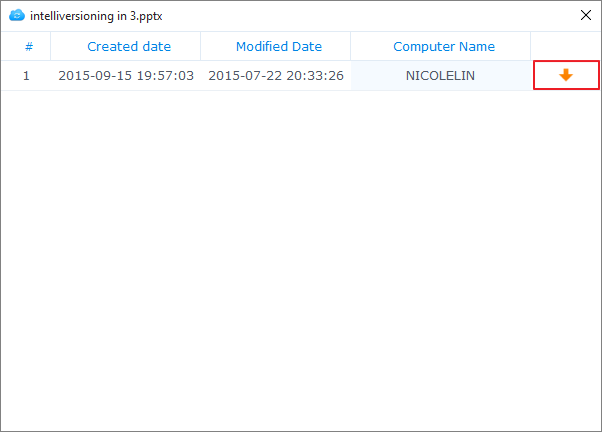
Télécharger ou restaurer une version précédente d'un fichier synchronisé depuis Cloud Station Server
- Accédez à Cloud Station Server > Historique des versions et localisez le fichier ou le dossier que vous souhaitez restaurer.
- Sélectionnez le fichier que vous voulez récupérer et cliquez sur Action > Parcourir les versions précédentes.
- Sélectionnez la version du fichier que vous voulez télécharger et cliquez sur Télécharger. Si vous êtes sûr de vouloir restaurer la version sélectionnée, vous pouvez également cliquer sur Restaurer et elle écrasera votre version actuelle.

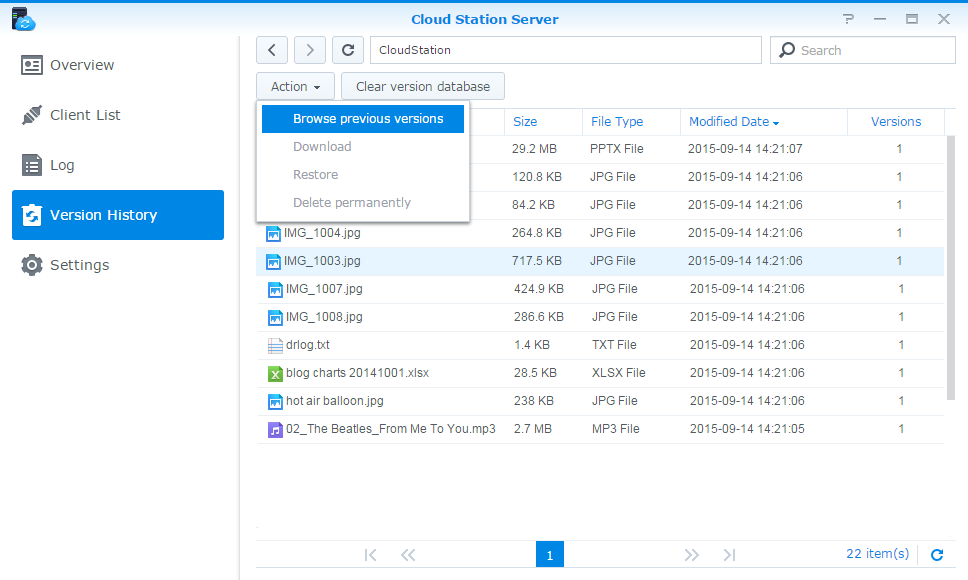
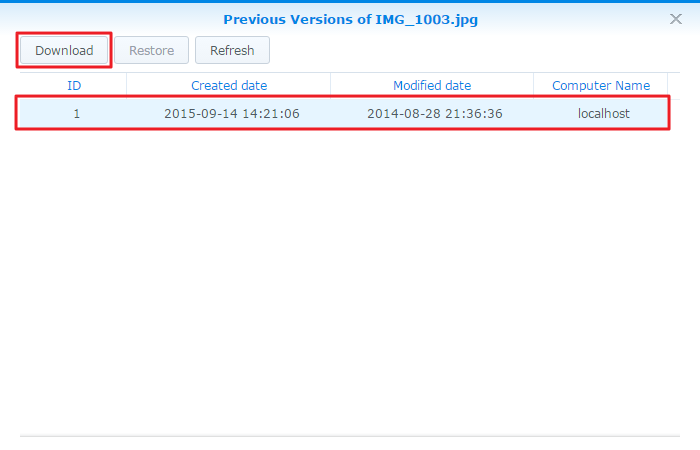
Remarques importantes
- Gardez toujours des historiques de versions au cas où un fichier serait supprimé ou écrasé par accident.
- Dans Paramètres généraux, vous pouvez modifier les configurations si vous souhaitez qu'un fichier supprimé de votre PC soit à nouveau restauré depuis votre NAS ou qu'il soit supprimé de votre NAS lors d'une nouvelle connexion.
- Ne copiez pas manuellement des fichiers du PC vers le NAS et vice versa. Pour que la synchronisation ultérieure des données soit efficace, Cloud Station devra analyser chaque fichier synchronisé à la recherche des modifications. Par conséquent, la synchronisation initiale peut prendre un certain temps. Le temps nécessaire dépend de la quantité de fichiers et des performances du NAS et du PC/Mac. Si vous souhaitez savoir comment Cloud Station fonctionne, consultez notre livre blanc en cliquant ici.
Synchroniser des données sur vos périphériques mobiles
DS cloud est disponible gratuitement dans l'App Store d'Apple et dans Google Play Store. Vous pouvez également scanner le code QR ci-dessous pour le télécharger instantanément.
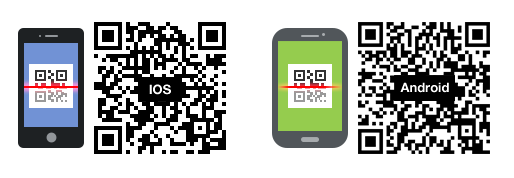
- Suivant dans cette rubrique : Accéder à votre Synology NAS par Internet et partager des fichiers
Configurer la connexion entre votre Synology NAS et l'ordinateur
Télécharger une version précédente d'un fichier synchronisé
Télécharger ou restaurer une version précédente d'un fichier synchronisé depuis Cloud Station Server
Remarques importantes
Synchroniser des données sur vos périphériques mobiles
